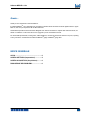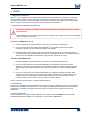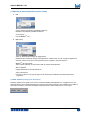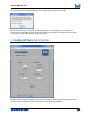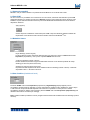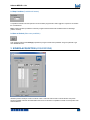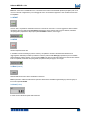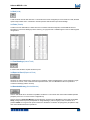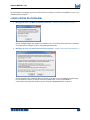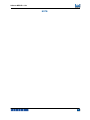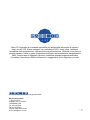MARK-10 MESUR Lite Software Guida utente
- Tipo
- Guida utente

Software MESUR
TM
Lite
Guida operativa

Software MESUR
TM
Lite
1
Grazie…
Grazie per aver acquistato un sistema Mark-10.
Il software MESUR
TM
Lite è sviluppato per raccogliere e tabulare dati da strumenti di misura digitali di forza e coppia
Mark-10, oltre che per esportare i dati su Microsoft Excel.
Questa Guida operativa fornisce istruzioni dettagliate. Per ulteriori informazioni o risposte alle vostre domande, non
esitate a contattarci. Il nostro team di tecnici e ingegneri è pronto ad assistere il cliente.
Per funzionalità più Avanzate, inclusi grafici, analisi statistiche, controllo del movimento del banco di prova, reporting
e altro, prendere in considerazione l’utilizzo di MESUR
TM
gauge e MESUR
TM
gauge Plus.
INDICE GENERALE
AVVIO .................................................................2
SCHEDA SETTINGS (Impostazioni) ................4
SCHEDA ACQUISITION (Acquisizione) ..........6
RISOLUZIONE DEI PROBLEMI.........................9

Software MESUR
TM
Lite
2
1 AVVIO
1.1 Requisiti del computer
MESUR
TM
Lite è compatibile con PC dotati di sistema operativo Microsoft Windows XP o superiore. La risoluzione
minima richiesta è di 1024 x 768. Per comunicare con lo strumento è necessaria una porta seriale RS-232C o una
porta USB. Se è richiesta la comunicazione USB, accertarsi di aver installato il driver USB incluso nel CD di risorse
fornito con ciascuno strumento. Esso può essere anche scaricato dal sito web Mark-10.
1.2 Impostazioni Amministratore Windows
Procedura per Windows 7 / 8 / 10
1. Accedere a Windows come amministratore o come utente con privilegi di amministratore.
2. Fare clic col tasto destro sull'icona del software MESUR
TM
Lite sul desktop, selezionare Properties
(Proprietà), quindi fare clic sulla scheda Compatibility (Compatibilità).
3. Nella parte inferiore dello schermo, selezionare la casella Run this program as an administrator (Esegui
questo programma come amministratore). Quindi fare clic sul pulsante sottostante, con l’indicazione Change
settings for all users (Modifica le impostazioni per tutti gli utenti). Quindi fare clic su OK.
Procedura per Windows XP
1. Accedere a Windows come amministratore o come utente con privilegi di amministratore.
2. Fare clic col tasto destro sull'icona del software MESUR
TM
Lite sul desktop, selezionare Properties
(Proprietà), quindi fare clic su Find Target (Trova destinazione). Passare alla cartella di Esplora risorse di
Windows dove è stato installato MESUR
TM
Lite (il percorso predefinito è C: \ Mark-10 Software\MESUR
Lite).
3. Fare clic con il tasto destro sulla cartella Software Mark-10 e selezionare Properties (Proprietà). Nella
scheda Security (Sicurezza) fare clic su Advanced (Avanzate), quindi fare clic su tutti gli utenti o i gruppi
desiderati e fare clic su Edit (Modifica). Selezionare la casella Allow Full control (Consenti controllo
completo). Quindi fare clic su OK tre volte per chiudere le finestre di dialogo.
Se sono necessarie ulteriori istruzioni, consultare l'amministratore IT.
1.3 Installazione
Inserire il CD di installazione nell'unità CD-ROM del computer. Se AutoRun è abilitato sul computer, il programma di
installazione verrà eseguito automaticamente. In caso contrario, il programma di installazione può essere eseguito
manualmente. Localizzare e fare doppio click sul file “setup.exe” all’interno del CD. Seguire le istruzioni per
l’installazione.
1.4 Avvio del Software
Quando l'installazione è completa, eseguire MESUR
TM
Lite cliccando sul pulsante START (Avvio) di Windows,
localizzando "MESUR Lite by Mark-10" in "Programmi" e poi cliccando su "MESUR Lite".
È necessario abilitare i privilegi completi di amministratore sul proprio PC per un corretto
funzionamento.
L’impossibilità di fornire i privilegi appropriati avrà come risultato diversi problemi come il mancato salvataggio
dei file di configurazione di prova.

Software MESUR
TM
Lite
3
1.5 Elementi del menu (disponibili in tutte le schede)
1. File
Factory Defaults (Impostazioni predefinite di fabbrica)
Ripristina le impostazioni predefinite di fabbrica.
Close (Chiudi)
Esce da MESUR
TM
Lite.
2. Help (Aiuto)
Show Tip Strips (Mostra Stringhe dei Suggerimenti)
Selezionare per mostrare le “stringhe dei suggerimenti”, caselle di testo con dei consigli che appariranno
quando il cursore si trova per un certo periodo sopra di un oggetto o area sullo schermo.
MESUR
TM
Lite User’s Guide
Aprire la guida operativa come documento PDF (è richiesto Adobe Reader).
Mark-10 Website
Collega direttamente al sito web di Mark-10.
About (Informazioni)
Fare click su “About” o sul logo nell’angolo in alto a destra per visualizzare informazioni generali sul
programma.
1.6 Auto Connect (Collegamento automatico)
Quando il software viene avviato, Auto Connect cercherà di stabilire automaticamente un collegamento con uno
strumento Mark-10. Se si desidera effettuare una comunicazione USB, accertarsi di aver installato il driver USB. Lo
stato della connessione può essere visualizzato nell’angolo inferiore sinistro dello schermo, come segue:

Software MESUR
TM
Lite
4
Se uno strumento non può essere identificato o non è collegato, appare il seguente messaggio:
Se lo strumento è collegato e configurato in maniera appropriata, ma il messaggio continua ad apparire, la
connessione alla porta COM può essere configurata manualmente. Fare riferimento al diagramma di flusso della
comunicazione qui sotto e alla sezione seguente per i dettagli.
2 SCHEDA SETTINGS (IMPOSTAZIONI)
Utilizzare questa scheda per selezionare il numero della porta COM, la modalità di lettura e gli attivatori di avvio e
interruzione. Queste impostazioni possono essere salvate come impostazioni predefinite.

Software MESUR
TM
Lite
5
2.1 Strumenti compatibili
MESUR
TM
Lite può essere utilizzato con qualsiasi strumento Mark-10 con uscita RS-232 o USB.
2.2 Porta COM
Se Auto Connect non può stabilire una connessione con lo strumento, selezionare manualmente la porta COM
appropriata dall’elenco a cascata. Facendo clic su Refresh (Aggiorna) viene aggiornato l’elenco di tutte le porte
installate. La porta COM associata allo strumento può essere identificata nella sottosezione Porte del Gestore
dispositivi in Windows.
Apply (Applica)
Cliccare dopo aver modificato il numero della porta COM o dopo aver effettuato qualsiasi modifica alle
impostazioni di comunicazione nello strumento durante l’esecuzione di MESUR
TM
Lite.
2.3 Modalità di lettura
Single Readings (Letture Singole)
Le letture discrete vengono trasmesse dallo strumento ogni volta che si clicca su Lettura nella scheda
Acquisition (Acquisizione) o che si preme il pulsante DATA sullo strumento.
Continuous Readings (Letture continue)
Quando selezionata, le letture vengono richieste dallo strumento a una velocità impostata nel campo
Readings per Second (Letture al secondo).
Readings per Second (Letture al secondo)
Imposta il ritmo dell’acquisizione di dati in modalità Continuous Readings (Letture continue). L’intervallo
disponibile è da 0.1 a 10 letture al secondo.
2.4 Start Condition (Condizione di avvio)
Premendo START nella scheda Acquisition (Acquisizione) o Digital Display (Display Digitale) si avvia
l’acquisizione dei dati quando si raggiunge un carico di azionamento. Digitare il carico desiderato in questo campo.
L’unità di misura corrisponde all’unità impostata nello strumento. Impostando un valore pari a 0 si avvierà
l’acquisizione dei dati non appena viene premuto il pulsante START nella scheda Acquisition (Acquisizione) (fare
riferimento alla sezione successiva per i dettagli).
Nota: La Start Condition (Condizione di avvio) si applica esclusivamente alla modalità Continuous Readings (Letture
continue).

Software MESUR
TM
Lite
6
2.5 Stop Condition (Condizione di arresto)
L’acquisizione dei dati si arresta quando il numero di letture programmate è stato raggiunto. Si possono accumulare
fino a 5.000 letture.
Nota: La Stop Condition (Condizione di arresto) si applica esclusivamente alla modalità Continuous Readings
(Letture continue).
2.6 Save as Default (Salva come predefinito)
Tutti i parametri nella scheda Settings (Impostazioni) vengono salvati come predefiniti. Vengono ripristinati a ogni
avvio di MESUR
TM
Lite.
3 SCHEDA ACQUISITION (ACQUISIZIONE)
Utilizzare questa scheda per avviare e arrestare il test e osservare i dati raccolti in formato tabulare. Da questa
scheda è possibile scaricare dati salvati dalla memoria di uno strumento compatibile con Mark-10 ed esportare i dati
a Microsoft Excel.

Software MESUR
TM
Lite
7
Nota: Per comunicare con MESUR
TM
Lite, lo strumento deve essere nella modalità operativa principale (cioè non in
un menu o area di configurazione). Un messaggio di errore comunicazione apparirà in caso di utilizzo di strumento
incompatibile.
3.1 START
Avvia un test. L’acquisizione di dati dallo strumento comincia nel momento in cui viene raggiunta la Start Condition
(Condizione di avvio) nella scheda Test Setup (Impostazione Test). Quando i dati vengono catturati, l'indicatore
“Acquiring Data” (Acquisizione dati) sopra il pulsante START si illumina, come segue:
3.2 STOP
Arresta l’acquisizione dei dati.
In modalità Continuous Readings (Letture continue), l’acquisizione dei dati si arresterà automaticamente al
raggiungimento della Stop Condition (Condizione di arresto) nella scheda Settings (Impostazioni). Per la modalità
Single Readings (Letture singole), occorre premere STOP una volta che tutti i dati richiesti sono stati raccolti. Quando
il test è completato, l'indicatore “Acquiring Data” (Acquisizione dati) si spegne, come segue:
3.3 Read (Lettura)
Richiede dallo strumento il valore visualizzato al momento.
Nota: Il pulsante è visibile esclusivamente quando è selezionata la modalità Single Readings (Letture singole). Si
trova sotto il pulsante STOP.
3.4 Load (Carico)
Il valore di carico attuale acquisito dallo strumento.

Software MESUR
TM
Lite
8
3.5 Unit (Unità)
L’unità di misura ricevuta dallo strumento. Lo strumento deve essere configurato per l’invio di dati con unità, altrimenti
questo campo rimarrà vuoto. Consultare il manuale operativo dello strumento per ulteriori dettagli.
3.6 Table (Tabella)
Contiene il numero della lettura, la lettura del carico e il relativo indicatore temporale, se la Modalità di Lettura è
impostata su Continuous Readings (Letture continue), per ogni punto dati. La tabella appare come una delle seguenti
configurazioni:
o
3.7 Total Readings (Letture Totali)
Il numero totale di letture acquisite durante la prova.
3.8 Export to Excel (Esporta in Excel)
Cliccando su questo pulsante viene avviato Excel (se installato, venduto separatamente) e viene compilato un foglio
di calcolo con numero, carico e indicatore del tempo delle letture, solo se la Modalità di Lettura è impostata su
Continuous Readings (Letture continue).
3.9 Download Memory (Scarica Memoria)
Scarica i dati salvati da uno strumento compatibile con Mark-10. Lo strumento deve essere nella modalità operativa
principale (cioè non in un menu o area di configurazione).
Prima di cliccare su Download Memory (Scarica Memoria), accertarsi che la Modalità di Lettura nella scheda Test
Setup (Configurazione di prova) sia impostata su “Single Readings” (Letture singole). Inoltre, accertarsi che il
pulsante START non venga cliccato prima di scaricare i dati salvati. L’indicatore “Acquiring Data” (Acquisizione dati)
deve essere disattivato durante l’operazione.

Software MESUR
TM
Lite
9
Verrà visualizzato un messaggio di errore di comunicazione se si utilizza uno strumento incompatibile o se non si è in
modalità operativa principale.
4 RISOLUZIONE DEI PROBLEMI
1. Messaggio di errore: “No Mark-10 instrument was found…” (Nessuno strumento Mark-10 trovato...)
Questo messaggio appare dopo l’apertura del software se non viene rilevato alcuno strumento. Confermare
che lo strumento sia collegato, acceso e configurato appropriatamente.
2. Messaggio di errore: “No data received from the instrument...” (Nessun dato ricevuto dallo strumento...)
Questo messaggio viene visualizzato dopo aver cliccato su START se non si è stabilita una comunicazione
tra lo strumento e il software, a causa di una serie di possibili cause. In caso di impossibilità di
comunicazione secondo queste istruzioni, provare una porta COM/USB differente o un altro PC.

Software MESUR
TM
Lite
10
NOTE:

Software MESUR
TM
Lite
11
Mark-10 Corporation è un’azienda innovatrice nel settore delle misurazioni di coppia e
forza, sin dal 1979. Siamo impegnati nel soddisfare al 100% i nostri clienti attraverso
l’eccellenza nella progettazione, nella produzione e nell’assistenza. Oltre alla nostra linea di
prodotti standard, siamo in grado di apportare modifiche e personalizzazioni ad applicazioni
OEM. Il nostro team di ingegneri è pronto a soddisfare qualsiasi esigenza particolare.
Contrattare l’azienda per ulteriori informazioni o suggerimenti volti a migliorare i prodotti.
Force and torque measurement engineered better
Mark-10 Corporation
11 Dixon Avenue
Copiague, NY 11726 USA
1-888-MARK-TEN
Tel: 631-842-9200
Fax: 631-842-9201
Internet: www.mark-10.com
E-mail: info@mark-10.com
32-1115-4
0216
-
 1
1
-
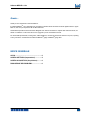 2
2
-
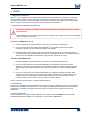 3
3
-
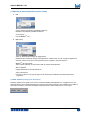 4
4
-
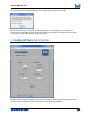 5
5
-
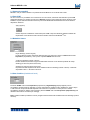 6
6
-
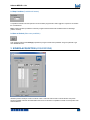 7
7
-
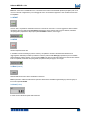 8
8
-
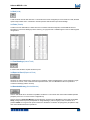 9
9
-
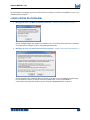 10
10
-
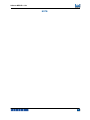 11
11
-
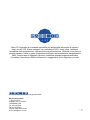 12
12
MARK-10 MESUR Lite Software Guida utente
- Tipo
- Guida utente
Documenti correlati
-
MARK-10 Series E Ergonomics Force Gauge Guida utente
-
MARK-10 Model 7i Force/Torque Indicator Guida utente
-
MARK-10 Model 3i Force/Torque Indicator Guida utente
-
MARK-10 Model WT3-201 Manual Wire Crimp Pull Tester Guida utente
-
MARK-10 Series TT03 Digital Torque Gauge Guida utente
-
MARK-10 Series TT01 Digital Cap Torque Tester Guida utente
-
MARK-10 Model WT3-201M Motorized Wire Crimp Pull Tester Guida utente
-
MARK-10 Series 7 Digital Force Gauge Guida utente
-
MARK-10 MESURgauge / MESURgauge Plus Software Guida utente
-
MARK-10 Series 5 Digital Force Gauge Guida utente